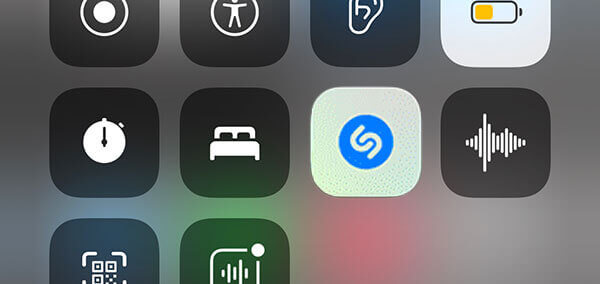Já aconteceu com você de ouvir uma música em algum lugar e se perguntar qual é o nome dela? Pois bem, você sabia que pode fazer essa pergunta ao seu celular e ele responderá?
Esta funcionalidade já é comum em muitos celulares atualmente, mas é surpreendente ver quantas pessoas não sabem que isso é possível.
Aqui, você verá como fazer seu celular lhe dizer não apenas o nome da música, mas também quem a canta, de qual álbum é e todas as informações relevantes, para que você possa impressionar seus parentes no próximo churrasco de domingo.
➽ Como descobrir a música usando a Siri
➽ Como descobrir apenas cantarolando a canção
➽ Como descobrir uma música no Android
➽ Usando o app Shazam de forma independente
➽ Como adicionar um botão de Reconhecimento de Música na Central de Controle do iOS
Que música é essa?
Não importa qual sistema você usa, iOS ou Android, hoje em dia essa funcionalidade se popularizou e pode ser encontrada em ambas as plataformas, de maneira integrada ao sistema ou através de aplicativos de terceiros.
E não interessa onde você esteja: no supermercado, em um restaurante, ouvindo rádio dentro do carro ou assistindo um filme. Basta perguntar “Que música é essa” e o celular te dará todas as respostas.
Veja neste tutorial as diferentes maneiras de você descobrir que música está tocando.
Usando a Siri no iPhone
Desde que a Apple comprou o app Shazam, que era o mais popular nessa tarefa, ela o integrou completamente ao sistema. Então, não é preciso nem abrir o aplicativo, pois tudo pode ser feito pela assistente virtual Siri.
Para que a Siri lhe mostre todos os dados de uma música que está tocando, siga os passos:
- Ative a Siri, dizendo “E aí Siri” ou então apertando o botão lateral/frontal do seu iPhone
- Pergunte “Que música é essa” ou então “Que música está tocando“
- Deixe o iPhone escutar um trecho da música e aguarde ele processá-la
- Espere pela resposta. Geralmente ela vem após uns 5 segundos
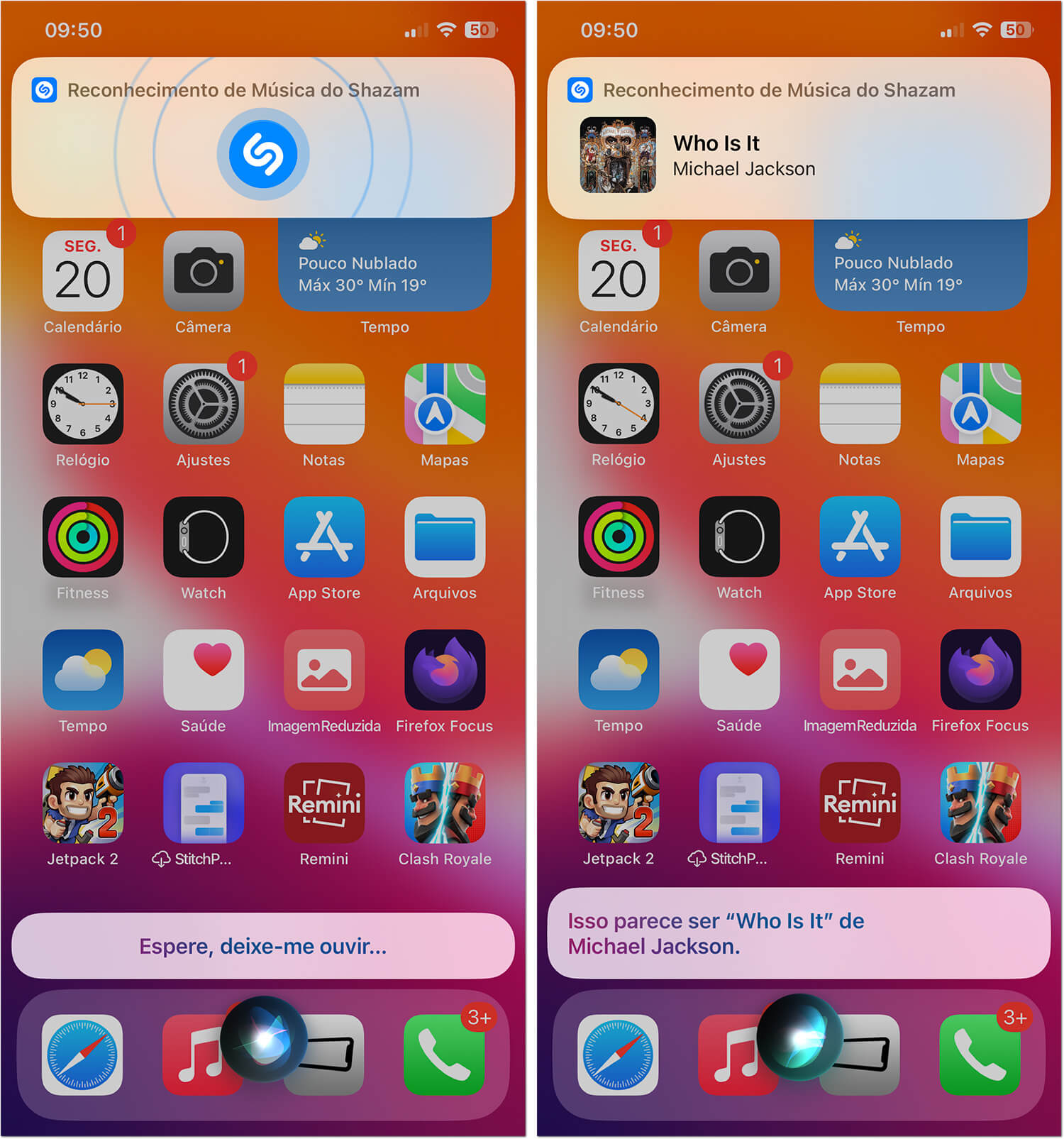
Pronto, se tudo deu certo, você verá o nome da música, do artista e a imagem da capa do disco. Ao tocar nela, o aplicativo abre com mais informações e até a opção de escutar a música inteira.
Vale notar que é necessário uma conexão de internet, pois essa identificação é feita via servidores do Shazam.
Cantar, assobiar ou murmurar
Caso você esteja com uma música na cabeça, mas não lembra de jeito nenhum o nome dela, você pode tentar cantarolar a melodia dela para ver se o iPhone descobre.
Infelizmente a Siri não é capaz de fazer isso (como o Google faz), mas há um antigo app que dá conta do recado: o SoundHound.
Basta deixá-lo instalado no aparelho para quando precisar. Ele entende se você só murmurar a melodia da música, ou usar o clássico “tararaaan” para tentar fazê-lo entender ao que você está se referindo.
Claro que vai depender dos seus dotes musicais. Se você for muito desafinado ou sem ritmo para reproduzir a música, sem chance.
Descobrindo a música pelo Android
O Google Assistente também faz esse papel de identificar as músicas que estão tocando perto de você de forma integrada ao sistema.
E o processo é basicamente o mesmo:
- No smartphone Android, ative o assistente dizendo “Ok Google” ou mantendo pressionado o botão home.
- Pergunte “Que música é esta, Google?”
- Deixe o aparelho ouvir um trecho da música e processar. Caso não esteja tocando nada, você pode cantarolar, assobiar ou cantar a melodia da música que está na sua cabeça.
Instalando o app Shazam
Se por algum motivo você não puder usar a função integrada do sistema (o seu não está atualizado, por exemplo ou usa um dispositivo mais antigo), tem a alternativa de instalar o app Shazam de forma independente.
Ele está disponível tanto para iOS quanto para Android e funciona basicamente como explicamos acima, com a diferença que você não precisa dizer nada, apenas tocar o botão principal do app para ele ouvir o trecho da música.
Atalho na Central de Controle
Se você quer uma coisa mais discreta e direta, sem precisar depender da Siri, você pode adicionar um botão de reconhecimento de música diretamente na Central de Controle, para ter acesso quando precisar.
Para fazer isso, siga os passos:
- Abra os Ajustes do iOS
- Toque no menu Central de Controle
- Na área “Mais Controles”, encontre a opção “Reconhecimento de Música”
- Toque no botão verde de +
Pronto, a partir deste momento, basta puxar para baixo a Central de Controle e você verá o botão lá, pronto para ser usado.